I. Procedimientos de descarga en línea
- Después de abrir el software haga clic en Archivo nuevo [New file]
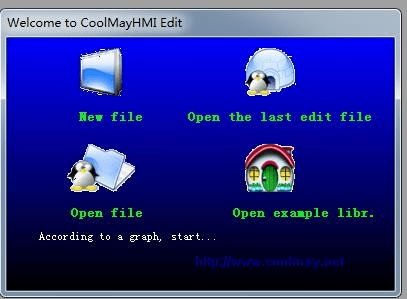
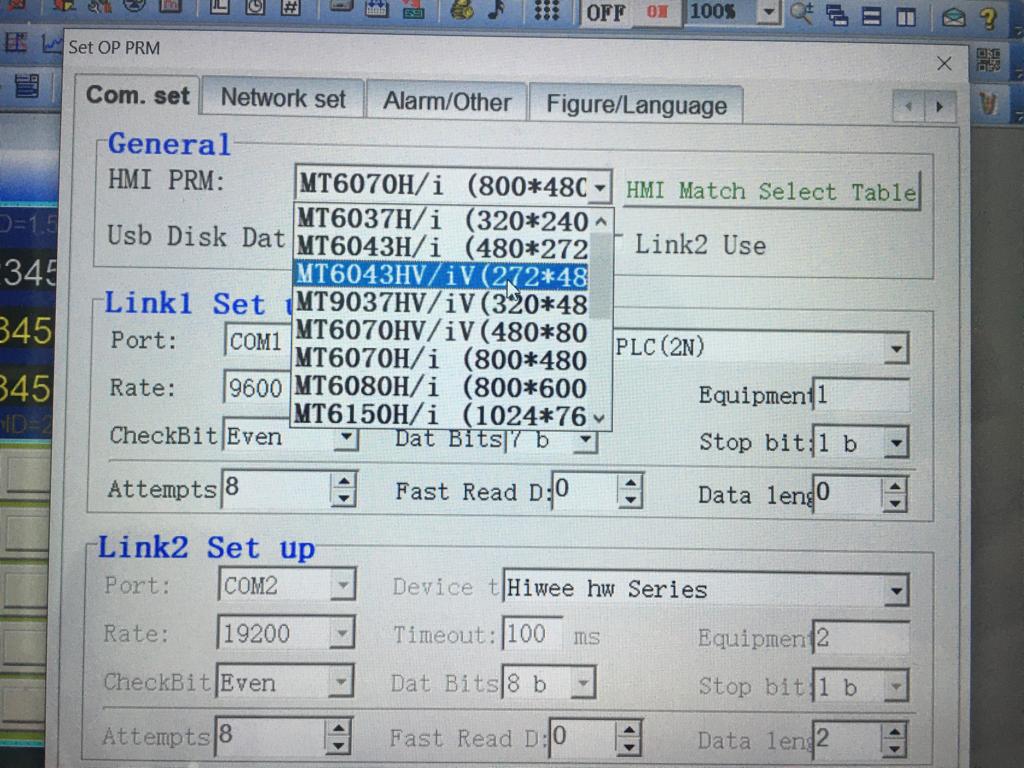
Nota: Seleccionar el modelo de HMI para la pantalla que se tiene, En caso de trabajar con PLC+HMI, se debe seleccionar por el tamaño ejemplo para una EX3G-43H se selecciona la pantalla MT6043H otro ejemplo EX3G-70KH se selecciona la pantalla MT6070H
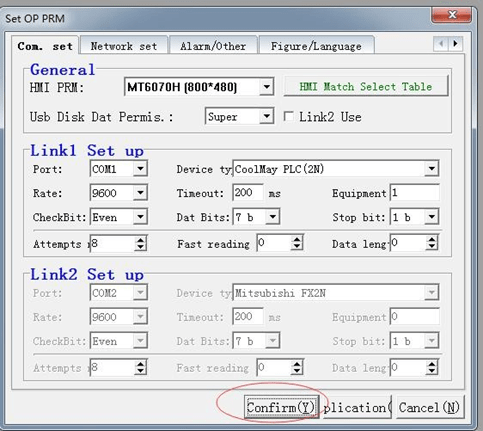
2. Después de guardar el programa, haga clic en la aplicación — compilar (acceso directo F5)
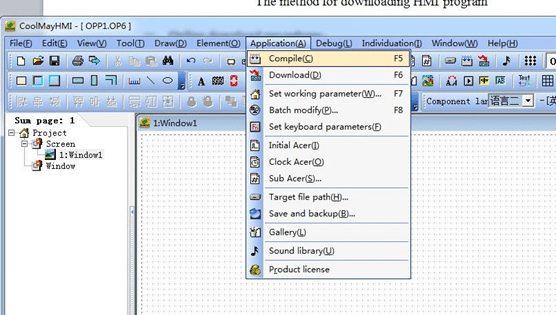
3. Después de la compilación, se le pedirá que cree el archivo de destino exitoso
4. Debajo de la ruta del archivo de destino (en la aplicación de software: la ruta del archivo de destino para ver el disco predeterminado, el valor predeterminado está en la unidad C)
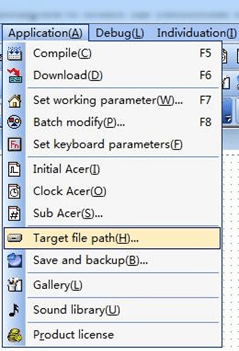
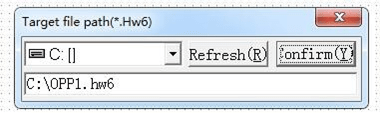
Confirme que la unidad C genere un archivo cuyo nombre de archivo es el mismo que el nombre del programa y el formato es. hw6, como se muestra en la imagen, es el programa de OPP1. hw6:
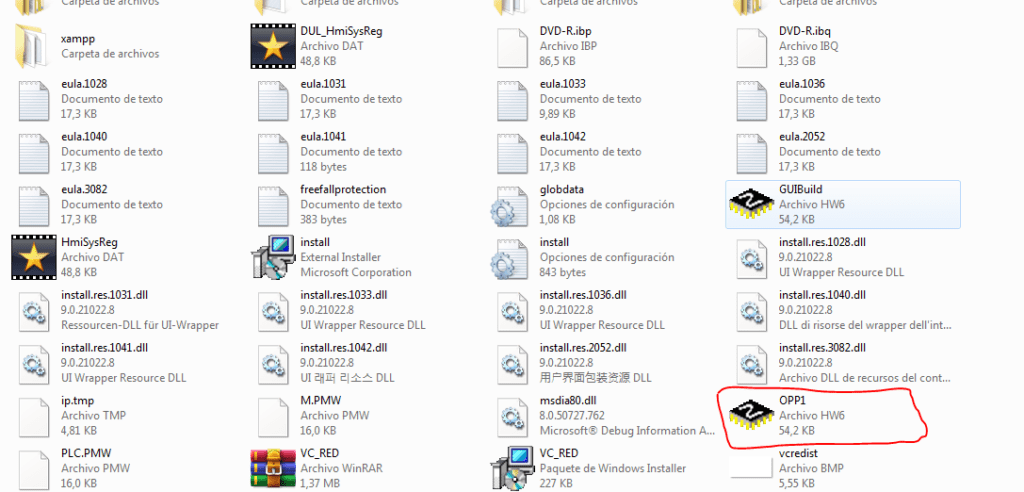
5. Haga clic en la aplicación — descargar (acceso directo F6)
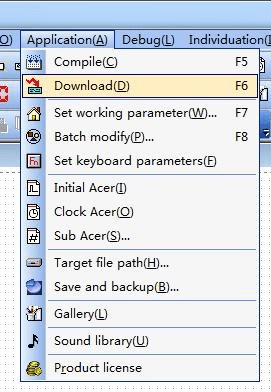
6. Aparecerá la ventana de descarga. Cuando la conexión HMI está bien, la configuración de IP está bien, luego espera el símbolo del sistema de descarga y luego haz clic en Descargar.
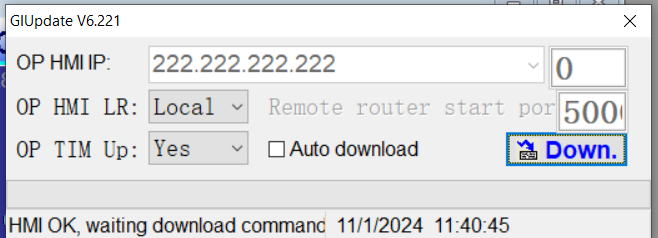
7. Después de la descarga, le indicará que la actualización se realizó correctamente.
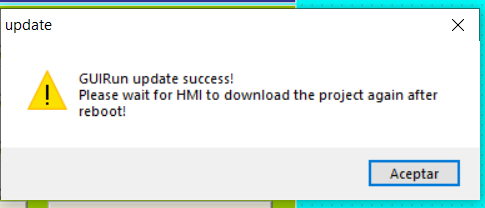
II. Procedimiento de descarga por pendrive:
1. Después de guardar el programa, haga clic en la aplicación — compilar (acceso directo F5)
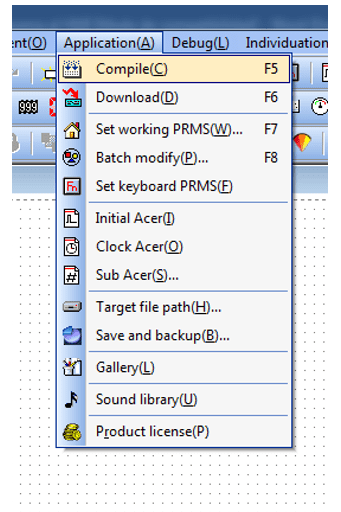
2. Bajo la ruta del archivo de destino (en la aplicación de software: la ruta del archivo de destino para ver el disco predeterminado, el valor predeterminado está en la unidad (C).
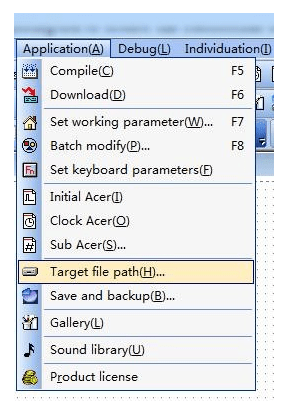
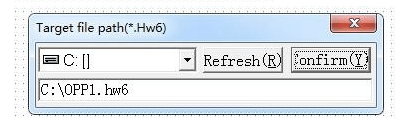
Confirme que la unidad C genere un archivo cuyo nombre de archivo es el mismo que el nombre del programa y el formato es. hw6, como se muestra en la imagen, es el programa de prueba. hw6:
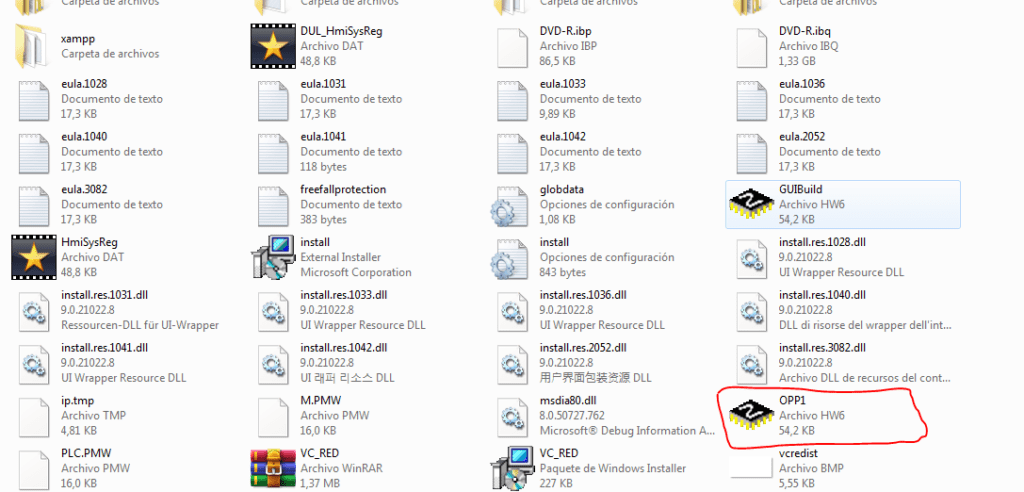
3. Copie el archivo .hw6 de la ruta del archivo de destino a la unidad USB
4. Inserte la unidad USB en el puerto USB, luego aparecerá la pantalla de configuración USB
5. Haga clic en el archivo de actualización *. hw6, ingrese la contraseña predeterminada 12345678, la contraseña predeterminada está vacía (confirmación directa); si cambia la contraseña, debe ingresar la contraseña correcta correspondiente
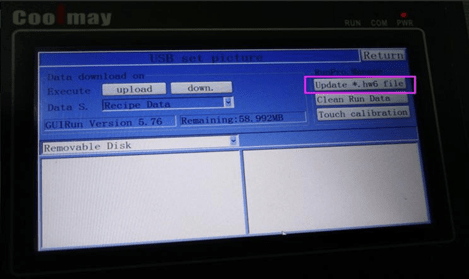
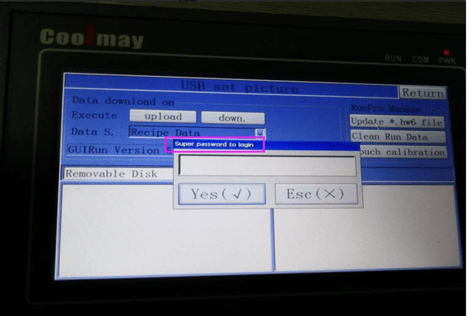
6. Después de la confirmación, puede encontrar. HW6 en la esquina inferior derecha, luego haga doble clic en el cuadro de confirmación emergente, la barra de progreso se actualiza automáticamente.
Soluciones para descargar sin éxito el programa HMI por cables
I. Problemas de configuración de IP
Coolmay HMI utilizando una dirección IP que se obtiene automáticamente
Soluciones (1) Para Configurar una IP fija
1. Haga clic en Herramienta en el programa HMI — Configuración de conexión de red
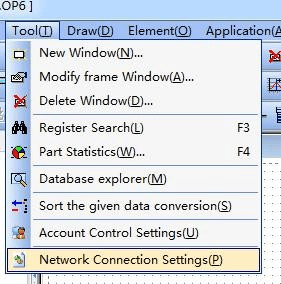
2. Haga clic derecho en la conexión local correspondiente de CoolMay HMI, luego haga clic en propiedades.
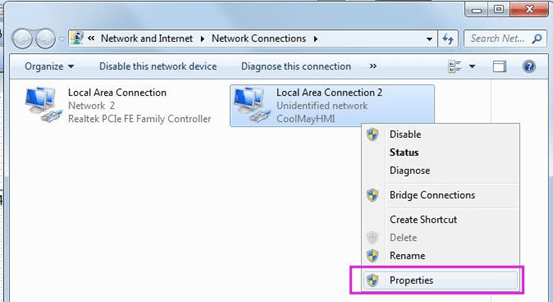
3. Haga doble clic en Protocolo de Internet versión 4 (TCP / IPv4).
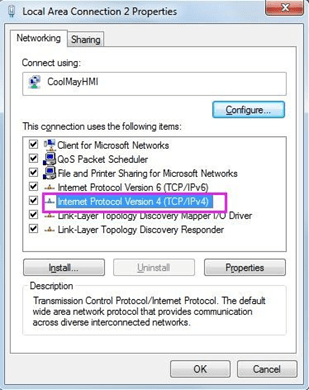
4. La dirección IP se puede configurar como 222.222.222.* (La última cifra se puede configurar opcionalmente cualquier número entre 2 ~ 221) , La máscara de subred se configura en 255.255.255.0
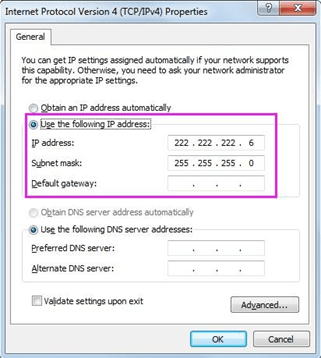
Soluciones (2) Para Configurar una IP fija
1. Haga clic en el Centro de redes y recursos compartidos
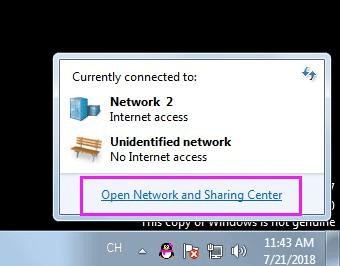
2. Haga clic en Cambiar configuración del adaptador
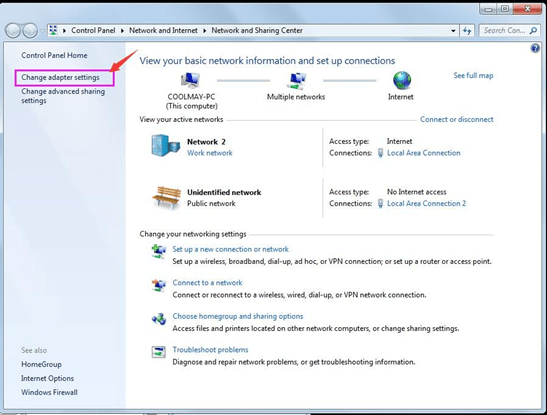
Haga clic con el botón derecho en la conexión local correspondiente de CoolMayHMI, luego haga clic en la propiedad
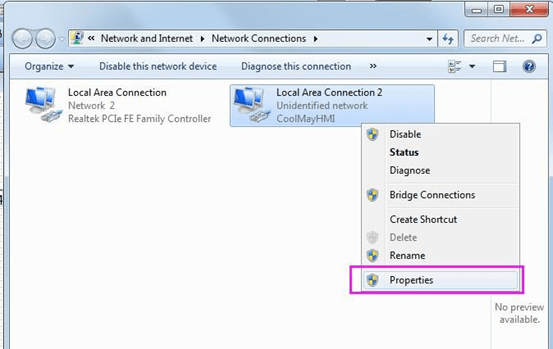
3. Haga doble clic en Protocolo de Internet versión 4 (TCP / IPv4).
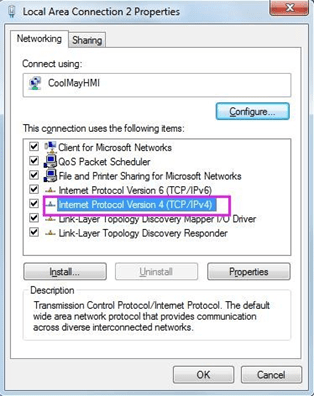
4. La dirección IP se puede configurar como 222.222.222.* (La última cifra se pue-de configurar opcionalmente cualquier número entre 2 ~ 221) , La máscara de subred se configura en 255.255.255.0
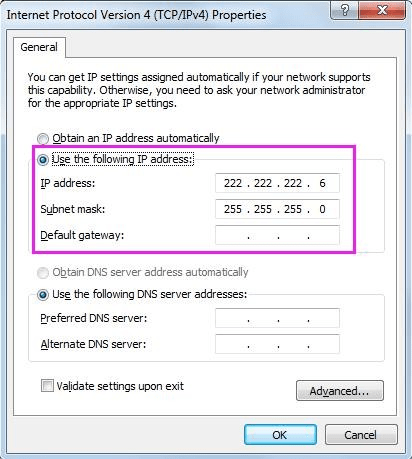
II. Problemas de Configuración del Software:
①Descargar a mitad de falla, y compiló archivos de más de 1000K.
Solución: puede deberse a que la resolución de la imagen que agrega a la galería es mayor que la resolución de la pantalla, debe eliminar la imagen en la biblioteca.
② Descargar a mitad de falla, el archivo compilado no coincide con el tamaño del archivo que se transfiere.
Solución: agregue imágenes o componentes al programa para cambiar el tamaño del archivo del compilador y luego descargue.
③ Utilizando una versión baja del software, la descarga de HMI del controlador no se instala automáticamente.
Solución: instale la última versión del software, la información de la última versión, vaya a www.coolmayplc.com Sitio web oficial de Shenzhen Coolmay Technology Co., Ltd. para descargar.
III. Problemas de Configuración de la Computadora:
① El sistema Win7 no cierra la función UAC, lo que lleva a compilar el archivo no se genera, o la descarga del cuadro de diálogo no puede aparecer
Soluciones:
1. Haga clic en la herramienta en Configuración del control de cuentas del programa HMI
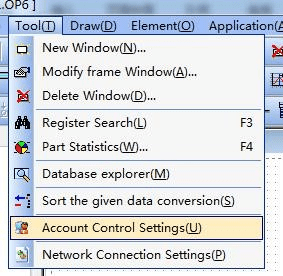
2. Mueva el cursor a Nunca notificar y luego reinicie la computadora para que surta efecto.
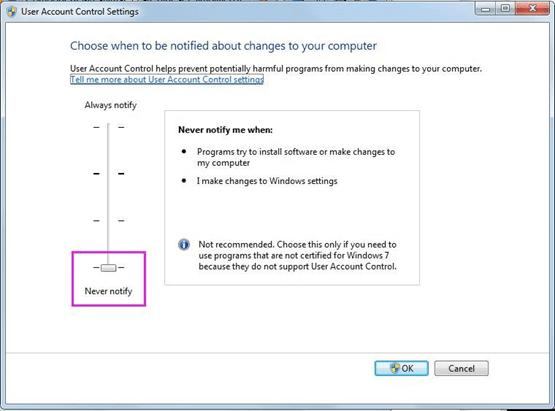
② PC es win8 o win10 el controlador no se instalará automáticamente
Soluciones: consulte los procedimientos de instalación de la unidad Win8 / Win10, prohíba la firma de enfoque del controlador
③ El programa HMI ha cambiado pero la pantalla después de la descarga no ha cambiado
Soluciones: ejecute el software como administrador y vuelva a compilar la descarga
④ Software antivirus para prohibir abrir el proceso de compilación
Soluciones: salga o agregue software antivirus a software confiable
IV. Problema de Hardware:
① El puerto USB de la computadora no se puede identificar, le recomendamos que cambie un puerto USB, si aún no puede identificarlo, puede probar con una computadora.
② El cable de descarga está roto, reemplácelo.
Si todos los métodos anteriores no son válidos, utilice el pendrive para descargar el programa